在Excel2013中复制特定行或者列的具体操作
怎么在Excel2013中复制特定行或者列?下面小编分享了在Excel2013中复制特定行或者列的具体操作,希望感兴趣的朋友都来共同学习哦。
Excel2013中复制特定的行或者列的方法
①启动Excel2013,看到下面的数据表格,包含姓名、部门、销售数据、籍贯、单价和金额这些标题。我们要将金额大于500的,复制出来,但又不是全部显示出信息,只显示姓名、部门和金额。先选中表格区域,单击菜单栏--数据--高级按钮。
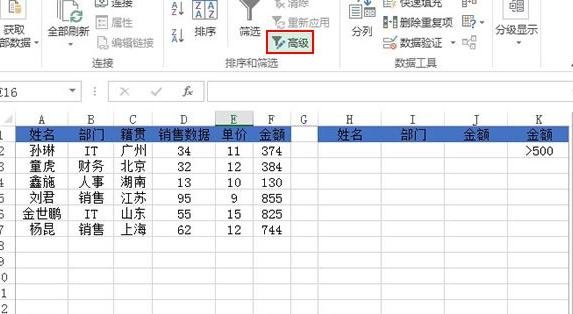
Excel2013中复制特定的行或者列的方法图1
②选择列表区域,也就是源表格里面的数据。
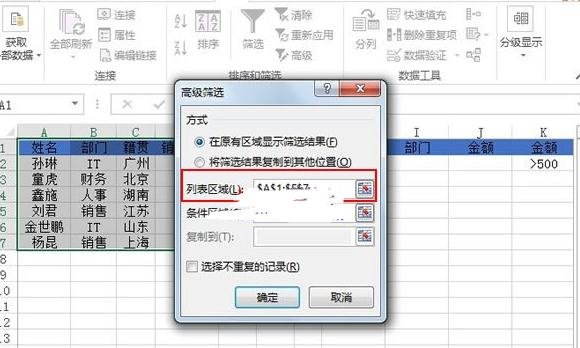
Excel2013中复制特定的行或者列的方法图2
③选择条件区域,单击折叠按钮,选择K1:K2单元格。
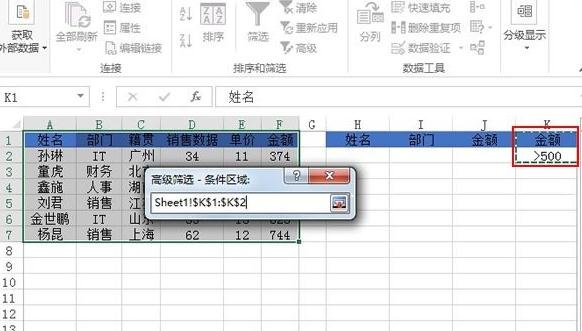
Excel2013中复制特定的行或者列的方法图3
④然后勾选将筛选结果复制到其他位置,“复制到”里面选择H1:J1单元格。
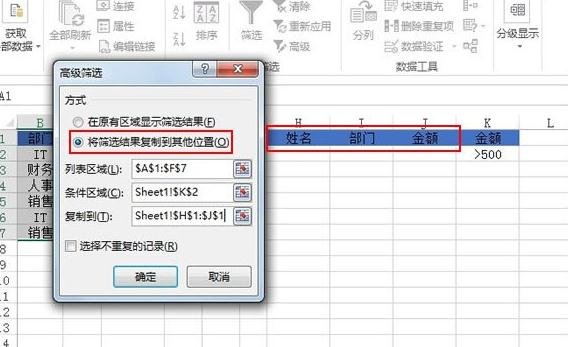
Excel2013中复制特定的行或者列的方法图4
⑤确定之后,只将刘君、金世鹏和杨昆这三人的信息复制出来了,也就是金额大于500的项。
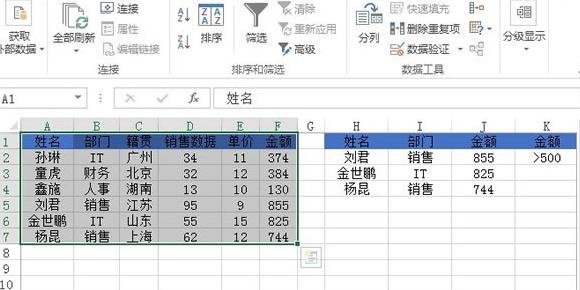
Excel2013中复制特定的行或者列的方法图5
以上就是在Excel2013中复制特定行或者列的具体操作了,大家都学会了吗?































 魔兽世界:争霸艾泽拉斯
魔兽世界:争霸艾泽拉斯 QQ飞车
QQ飞车 水果忍者
水果忍者 穿越火线(CF)
穿越火线(CF) 英雄联盟
英雄联盟 热血江湖
热血江湖 穿越火线电脑版
穿越火线电脑版 魔兽世界
魔兽世界 问道
问道 《拳皇97》加强版 风云再起 模拟器
《拳皇97》加强版 风云再起 模拟器 我的世界
我的世界 恐龙快打
恐龙快打